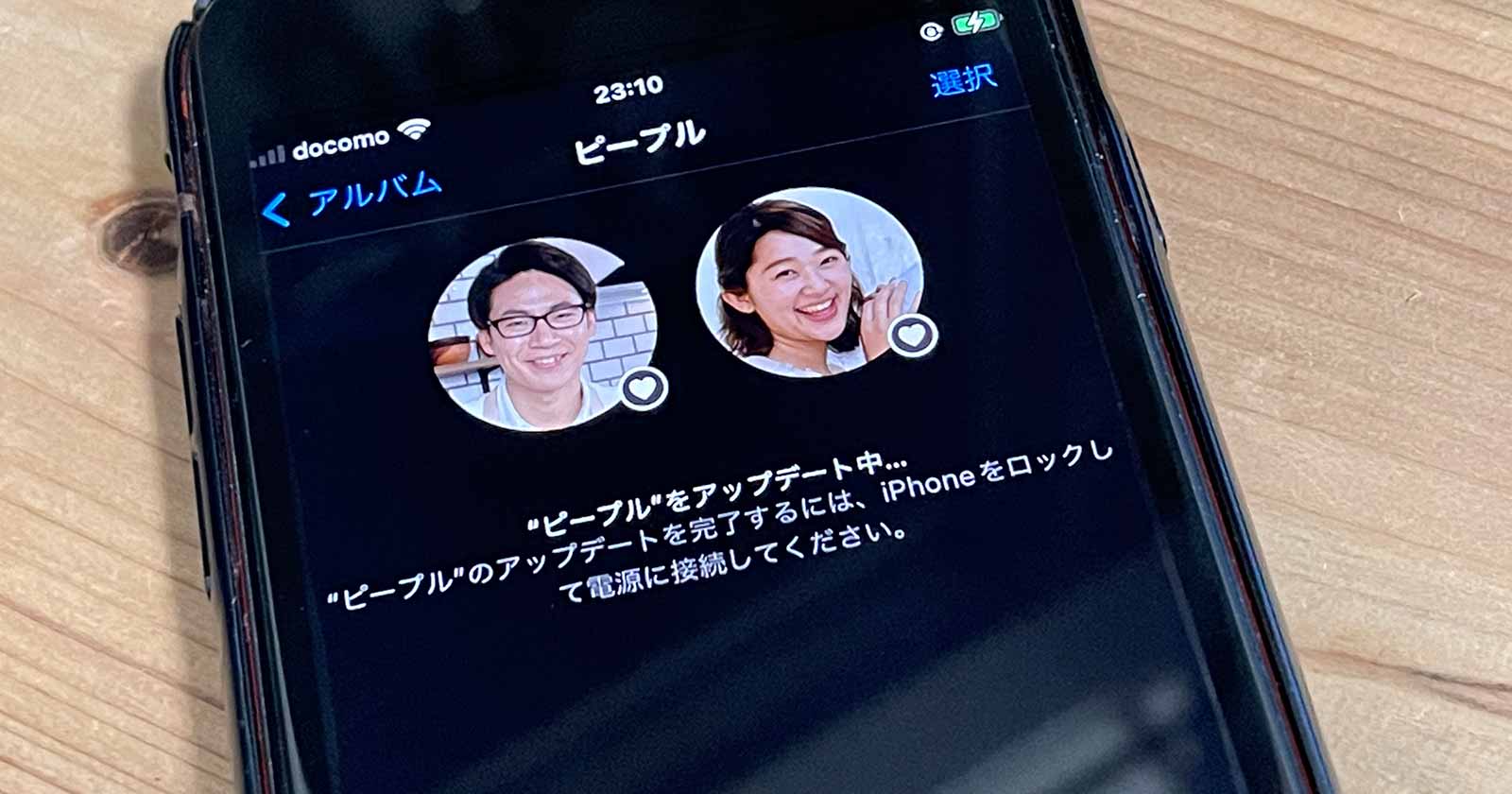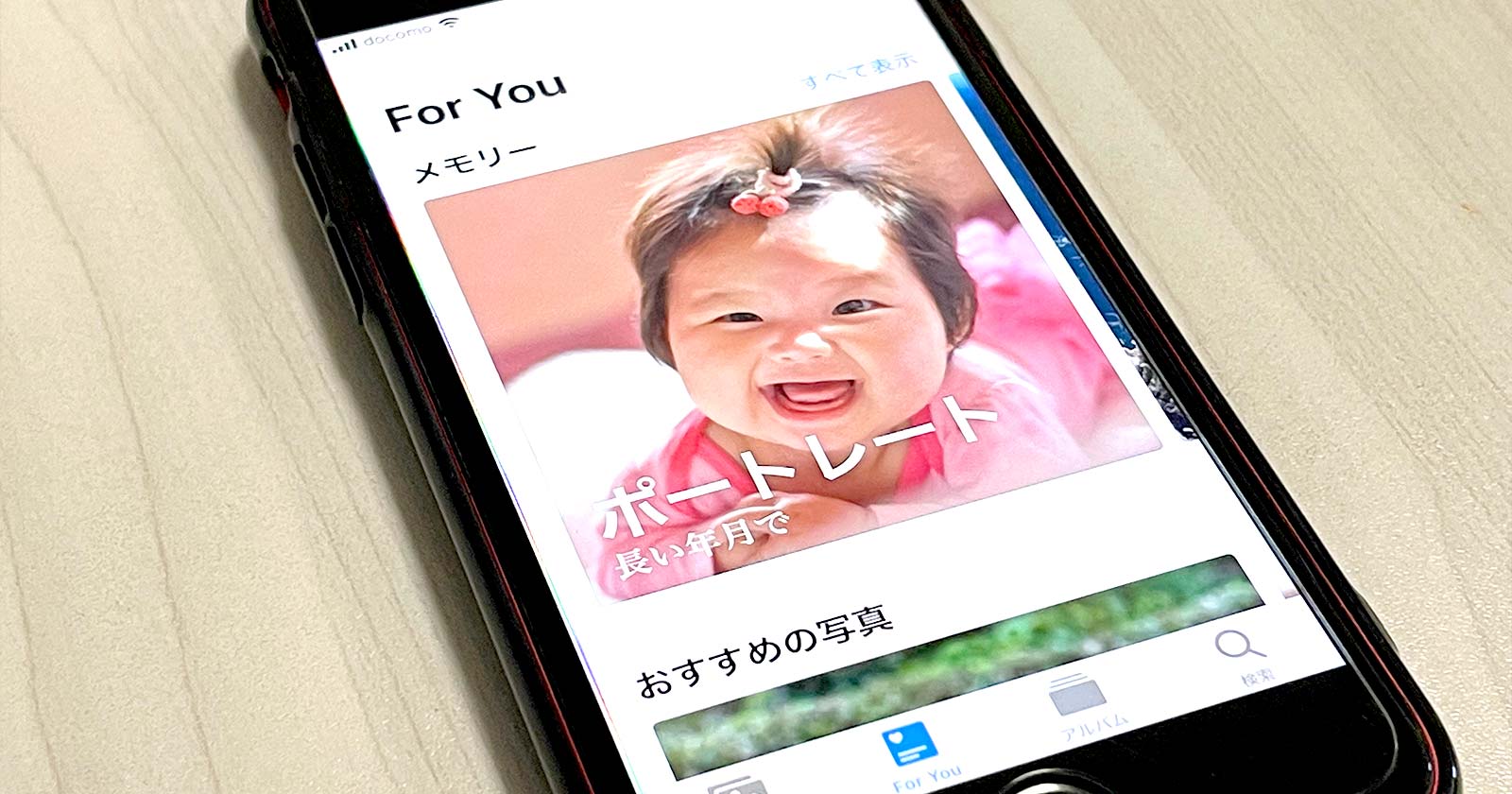2016年9月に登場したiPhoneの写真機能「ピープル」「メモリー」は年々性能が向上していますが”自動”であるがゆえ勝手に写真・ビデオがピックアップされて戸惑うことも…。

これらの自動機能をオフ(無効)にすることは最新のiOS15でもできませんが設定や使い方次第でカスタマイズが可能です。
今回はiPhoneの人物アルバム「ピープル」に着目し、そのしくみと作成のタイミング、手動で追加するやり方、特定の人を表示されないようにする方法を解説します。
ピープルが作成される理由とアルバムがつくられるタイミング
iPhone標準写真アプリは[ライブラリ]タブの[すべての写真]にあるデータをスキャンして顔検出と画像解析を一定の条件下で実行し、その結果として「ピープル」「メモリー」を自動で作成します。
「メモリー」「おすすめの写真」「共有の提案」を表示する「For You(フォーユー)」のしくみとカスタマイズについてはこちらの記事をご覧ください。
人物の検出と”ピープル”アルバムの作成はiPhoneをロックして電源に接続した状態で実行されます。
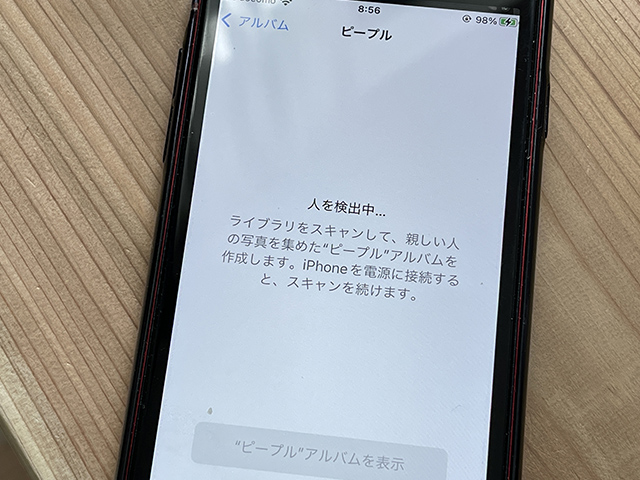
人物の写真があるのに「ピープル」に表示されない…追加する方法は?
写真・ビデオの数や利用環境によっては”ピープル”アルバムが自動で作成されるのに時間がかかることがあります。
“ピープル”アルバムは手動で追加もできます。
iOS15以降であれば人物の写真を表示して情報[i]ボタンをタップするか、上にスワイプして詳細情報を表示します。
写真内で認識された人物が左下に表示されます。
写真の横に疑問符が表示されている人の顔をタップします。
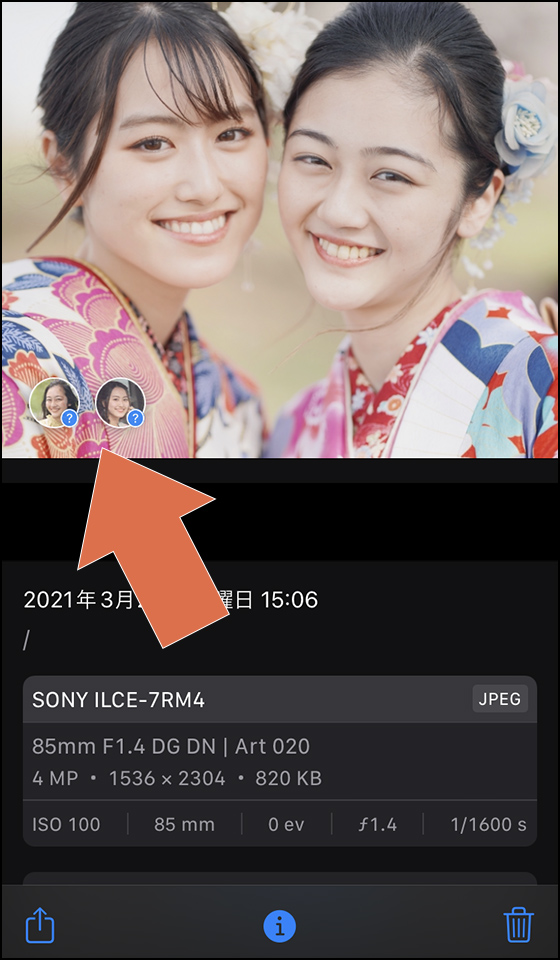
「名前でタグ付け」をタップします。
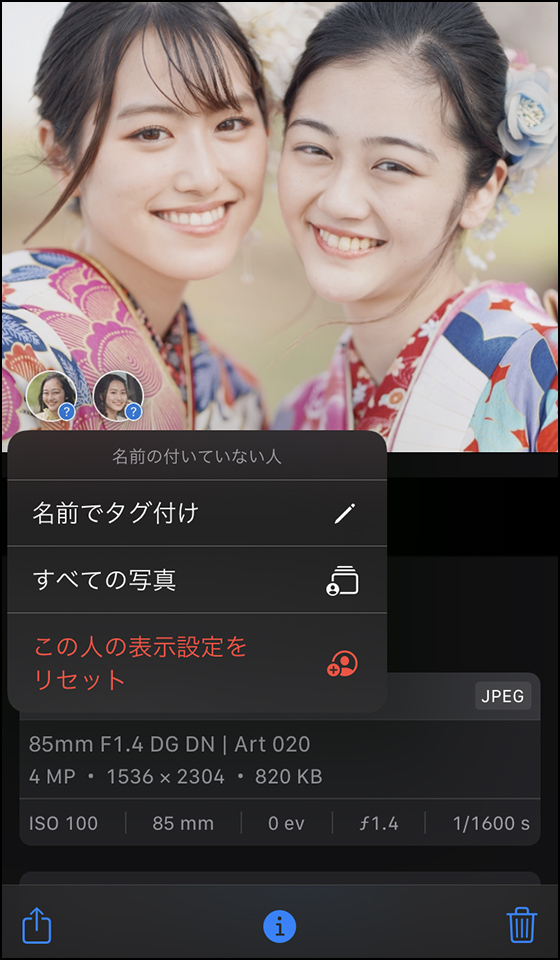
名前を入力して「次へ」をタップします。
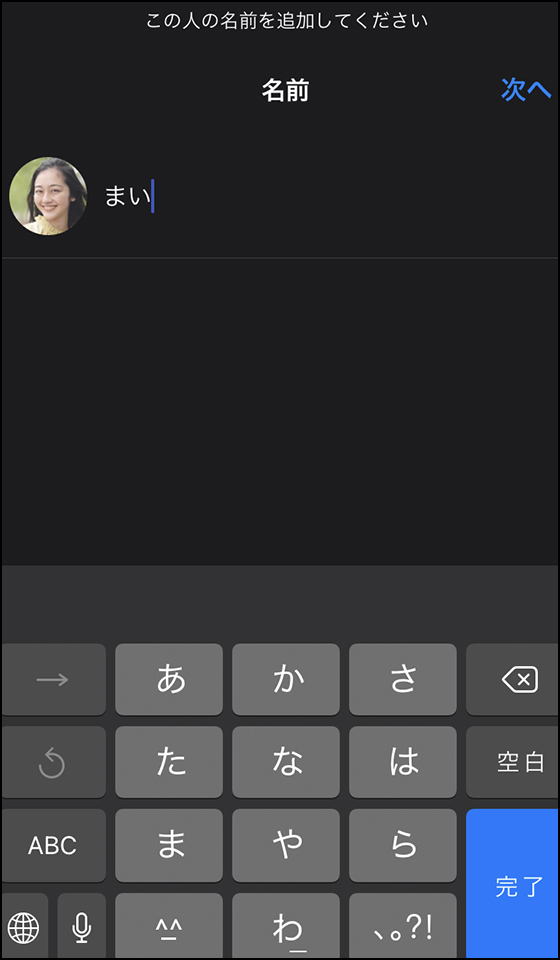
「完了」をタップすると“ピープル”アルバムに追加されます。

iOS14以前の場合は、上にスワイプして写真の詳細を表示します。
「ピープル」の下にある顔をタップしてから、「名前を追加」をタップして“ピープル”アルバムに追加しましょう。
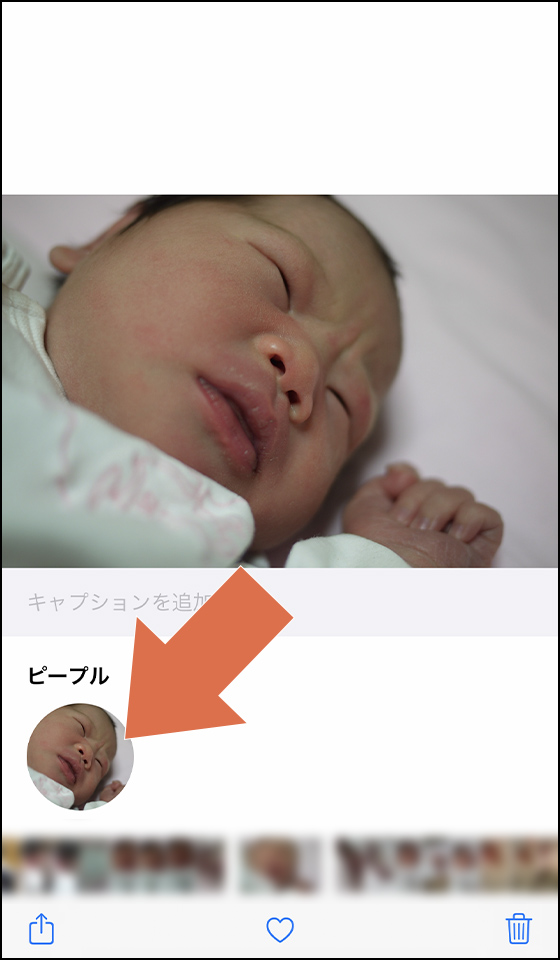
ピープルを消したい!「ピープル」のアルバムを削除するには?
前述したとおり、画像を解析して人を検出する機能は停止できませんが「ピープル」のアルバムの削除は可能です。
さらに、iOS15以降であれば特定の人物の写真が「メモリー」などの自動機能で表示されないように設定することもできます。
(iOS14も特定の人物のメモリーが作成されるのを抑えられます。)
特定の”ピープル”アルバムを削除する
削除したい”ピープル”アルバムを表示し、画面右上の編集[…]ボタンをタップします。
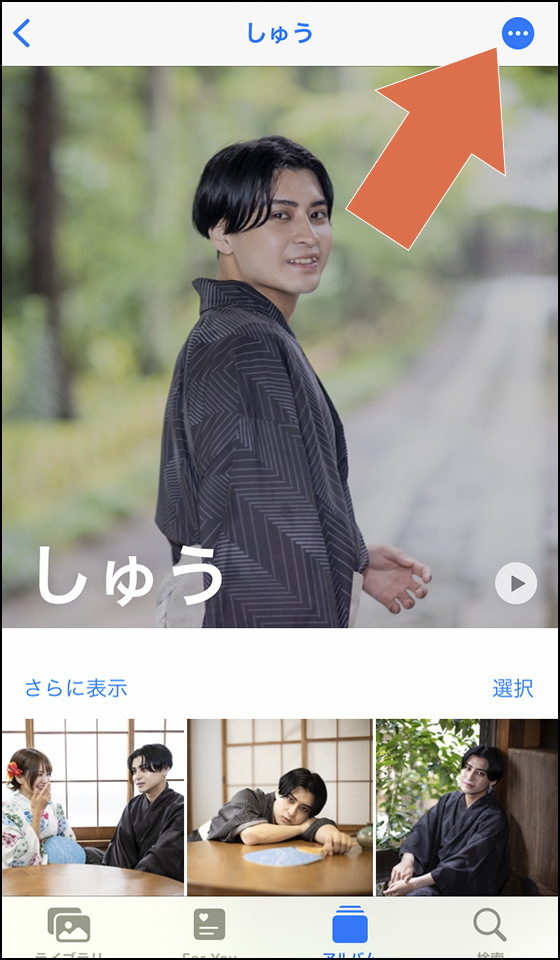
[○○さん(この人)をピープルから削除]を選びます。
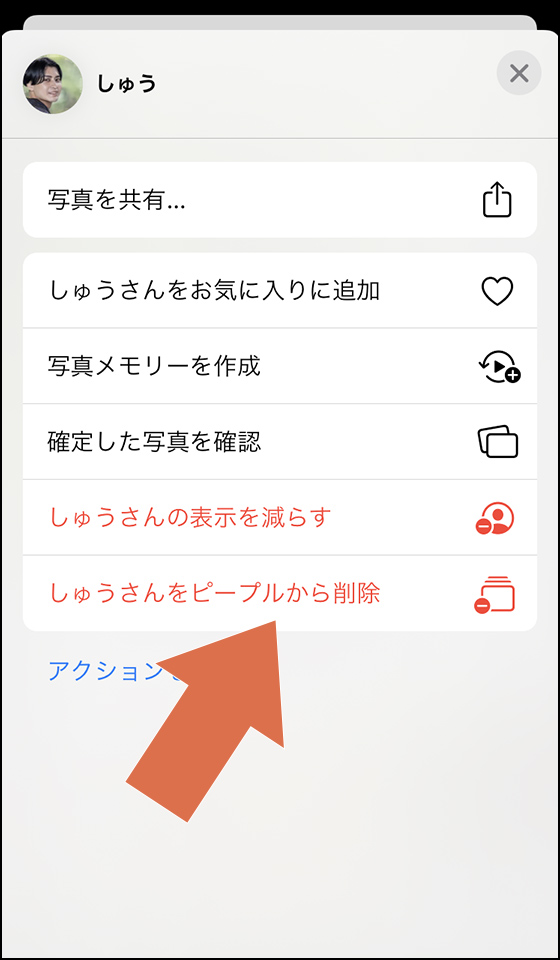
「この人を”ピープル”アルバムから削除しますか?」というメッセージがあらわれます。
[“ピープル”アルバムから削除]をタップすると、アルバムが削除されます。
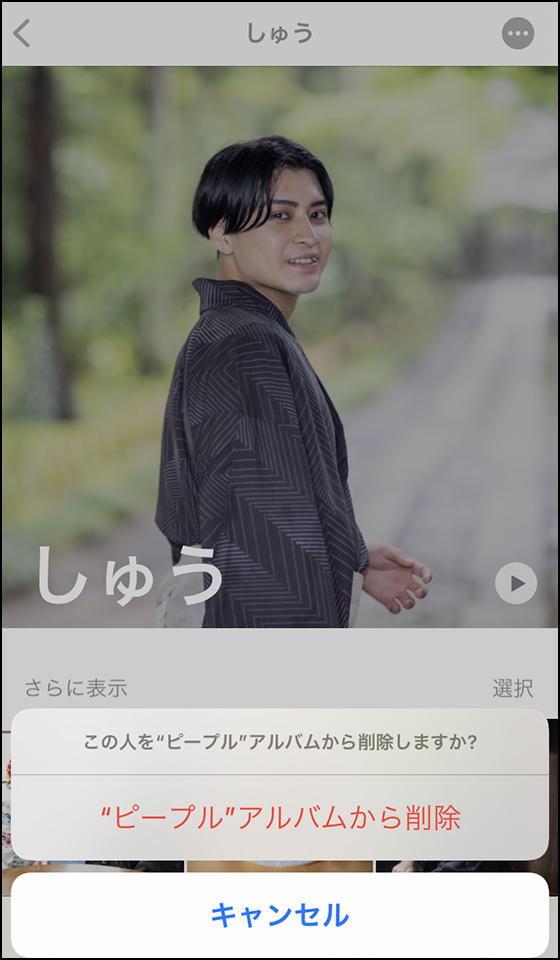
元の画面に戻るので、左上の < ボタンをタップして「ピープル」の一覧画面に戻ると該当のアルバムが削除されていることを確認できます。
複数の”ピープル”アルバムをまとめて削除する
“ピープル”アルバムの一覧画面で右上の「選択」をタップします。

削除する”ピープル”を選択し、左下の[削除]をタップします。
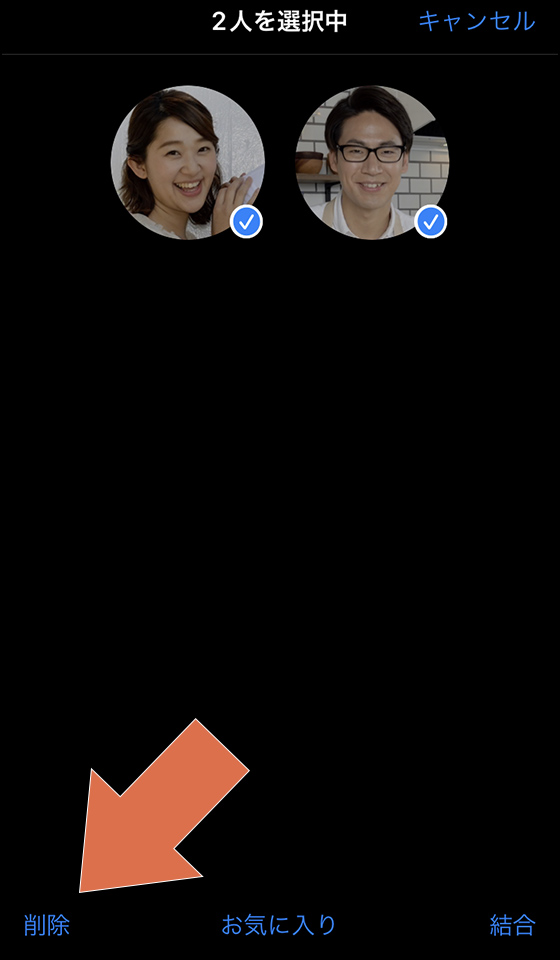
「この人たちを”ピープル”アルバムから削除しますか?」という確認メッセージがあらわれます。[“ピープル”アルバムから削除]をタップするとアルバムが削除されます。
“ピープル”アルバムをすべて削除しようとすると下記の確認メッセージが表示されます。
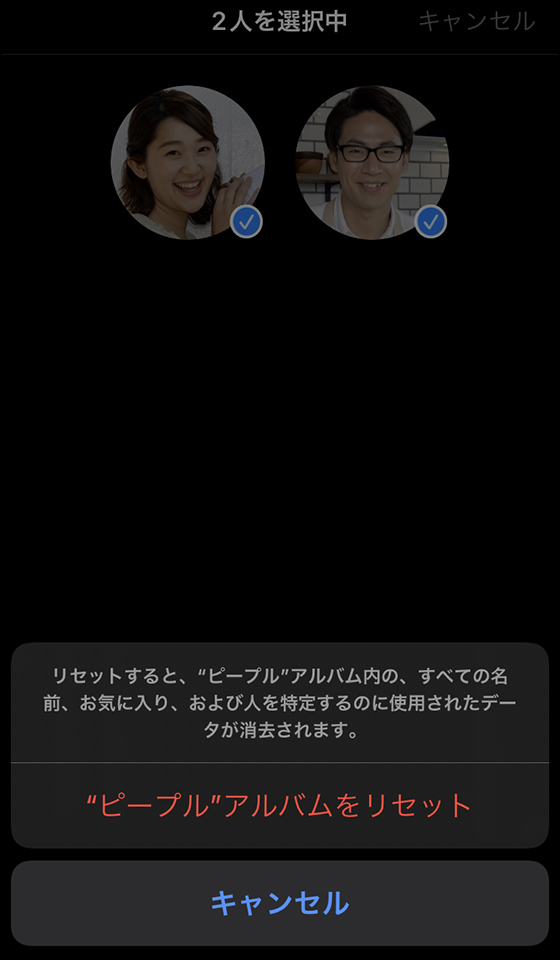
リセットすると、”ピープル”アルバム内の、すべての名前、お気に入り、および人を特定するのに使用されたデータが(iCloudアカウントを使用しているすべてのデバイスから)消去されます。
[“ピープル”アルバムをリセット]をタップするとアルバムが削除されます。
特定の人物の「メモリー」作成や「おすすめの写真」提案を減らす(なくす)
人物識別のスキャン結果である”ピープル”アルバムは、「メモリー」「おすすめの写真」などFor You(フォーユー)の自動機能にも使われます。
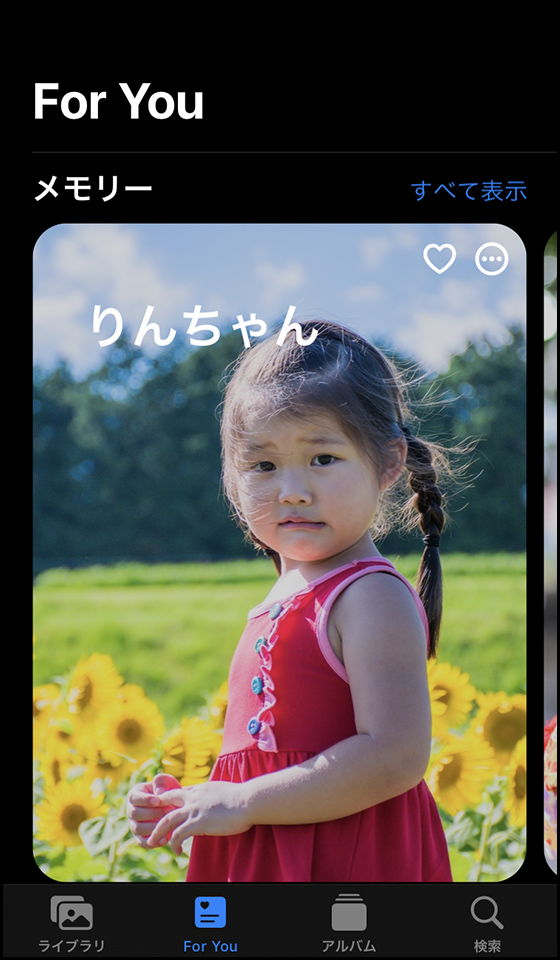
また、[ライブラリ]タブの年別・月別・日別の表示で“ピープル”アルバムの写真・ビデオが大きくハイライトされたりもします。

特定の人物が「メモリー」「おすすめの写真」やライブラリのキー写真として表示される頻度を少なくする(なくす)方法は、iOS15以降とiOS14で手順が異なります。
iOS15以降の場合
“ピープル”アルバムを表示して画面右上の編集[…]ボタンをタップします。
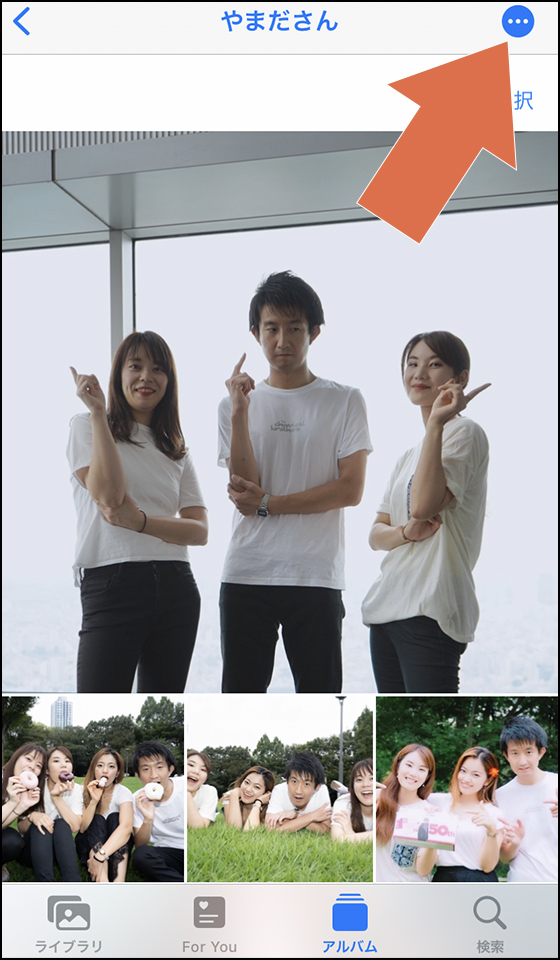
[(○○さん)の表示を減らす]を選びます。
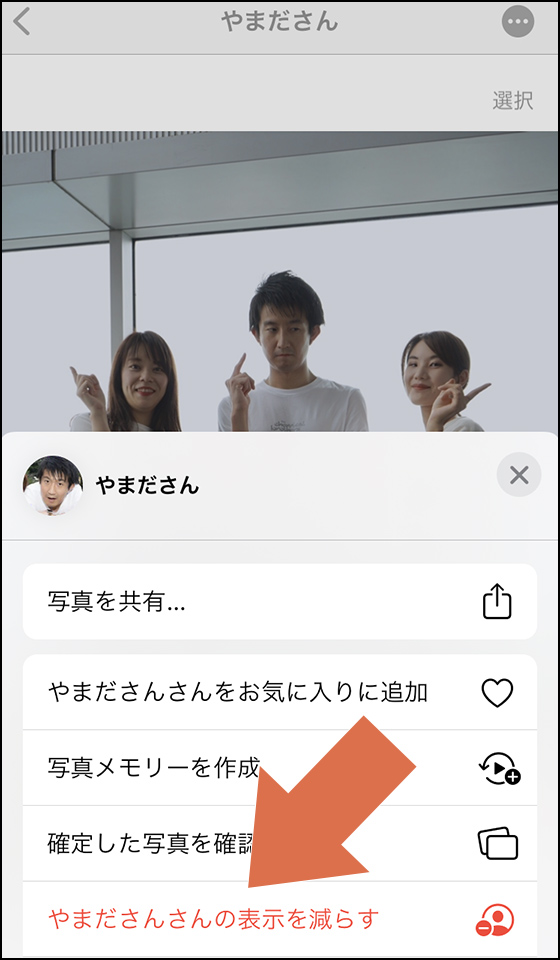
「この人の表示を減らす」か「この人を表示しない」を選択します。
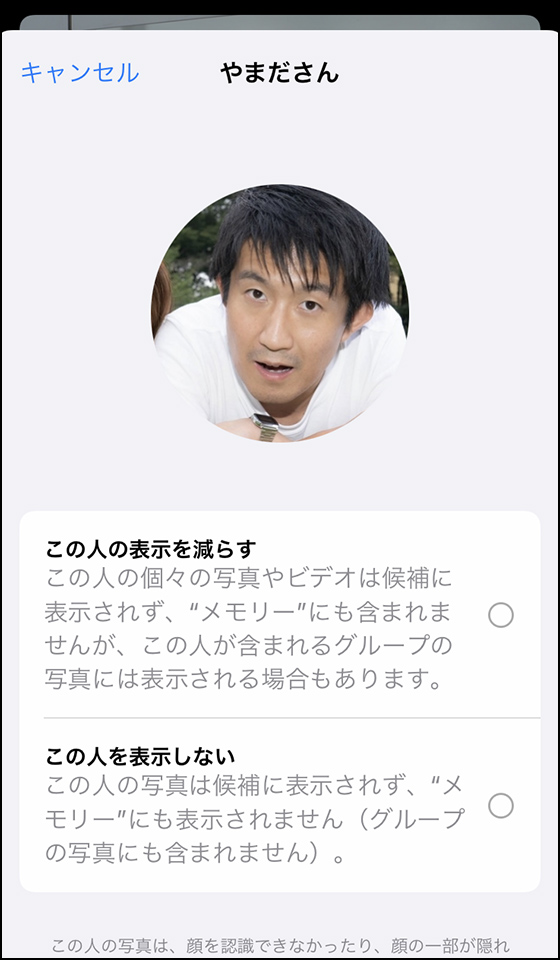
「この人の表示を減らす」はメモリーやおすすめの写真に自動表示されなくなりますが、その人物が写る集合写真などは表示されることがあります。
「この人を表示しない」は、その人物を認識した写真はグループ写真を含め自動表示されなくなります。
チェックを入れたら[確認]ボタンをタップします。
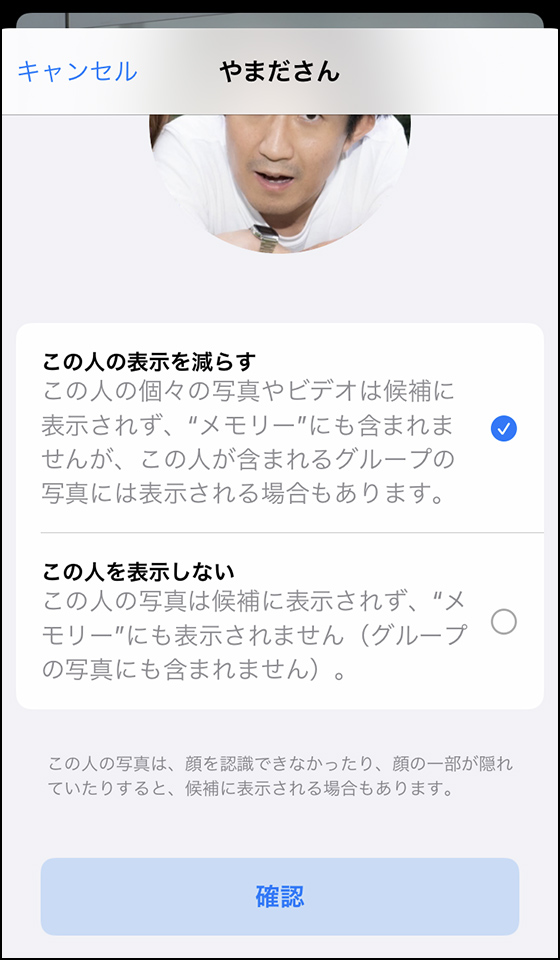
元の画面に戻ります。この操作で“ピープル”アルバムは削除されません。
iOS14の場合
“ピープル”アルバムを表示し、画面右上の編集[…]ボタンをタップして[(○○さん)に関するおすすめを減らす]を選びます。
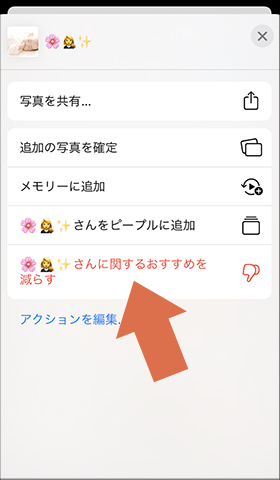
[この人(○○さん)に関するおすすめを減らす]をタップします。

メモリーとおすすめの写真で、○○さんに関するおすすめが少なくなります。写真の”設定”で、”写真”で提案が生成される方法をリセットできます。
[この人(○○さん)に関するおすすめを減らす]を実行しても“ピープル”アルバムは削除されません。
🌟この記事を書いた”あいこうら” のお気に入り🌟
100円ショップのフォトキーホルダーにハマっています。
娘が友だちにプレゼントする手伝いで自作する楽しさに気づきました。
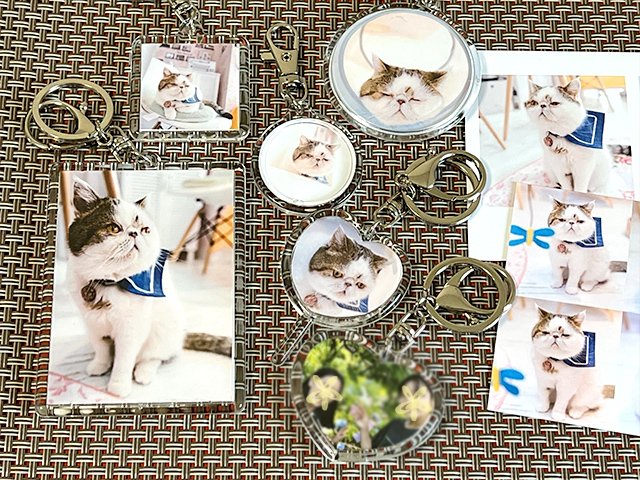
セリアは形状の種類が豊富!キャンドゥで見つけたスティックタイプも良し!
100円ショップを巡ってはフォトキーホルダーをチェックしています。